新毒霸-垃圾清理如何清理电脑垃圾文件 新毒霸-垃圾清理清理电脑垃圾文件的方法
时间:2017-07-04 来源:互联网 浏览量:
今天给大家带来新毒霸-垃圾清理如何清理电脑垃圾文件,新毒霸-垃圾清理清理电脑垃圾文件的方法,让您轻松解决问题。
只要使用电脑,就会产生垃圾文件,主要是:IE运行时产生的临时文件,应用程序运行时产生的临时文件, 系统也会自动生成冗余文件。垃圾文件除占用磁盘空间,还使磁盘产生大量磁盘碎片,垃圾文件多了会拖累计算机的运行速度,所以要及时清除垃圾文件,就像桌子上尘土要经常清除一样。具体方法如下:
1下载安装“新毒霸-垃圾清理”
1、下载金山毒霸杀毒软件内置有“新毒霸-垃圾清理”
2、或者下载独立版本(部分网站自己从金山新毒霸中提取并制作的绿色单文件版,去除界面反馈按钮和加入百宝箱的提示,可以独立运行,无需通过新毒霸来开启了,更加的方便)
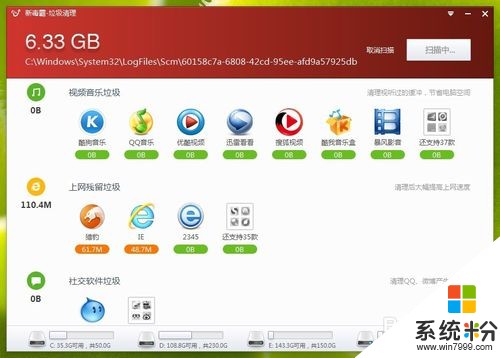 2
2安装后运行“新毒霸-垃圾清理”对电脑进行扫描
初次使用“新毒霸-垃圾清理”会自动扫描电脑垃圾,当扫描完成后你可以非常清楚的看到电脑到底隐藏了多少垃圾文件。(“新毒霸-垃圾清理”清理对象有很多包括系统垃圾、上网垃圾、视频音乐、聊天社交、游戏等等....)
 3
3防止误删重要文件
当然你可以选择自己不想清理的对象,比如“QQ”,工作需要聊天时经常以聊天的方式利用QQ传送相片、图片,在传送相片过程中相片就被列入为缓存垃圾中了,为了避免删除聊天记录中的图片,在清理列表中找到“QQ”选择“忽略”如图:
现在我们可以放心的点击“一键清理”了。
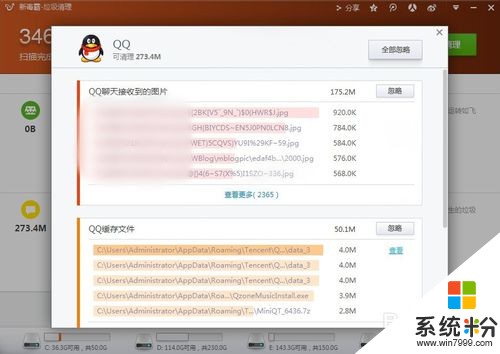
 4
4接下来进行系统瘦身了
点击“深度清理”进行扫描系统内部垃圾文件,可以有效的释放空间加快系统运行的速度。

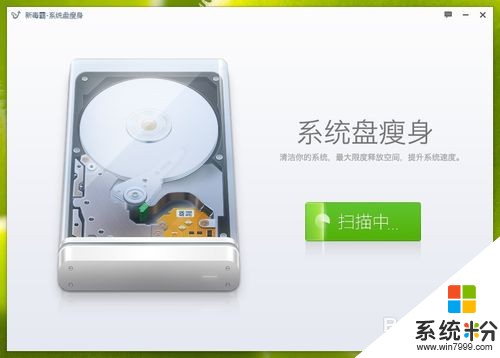
 5
5到此我们就对电脑垃圾清理完成了,是不是很有用呢?
还等什么呢赶紧去下载试试。本人强力推荐,绝对有用!!

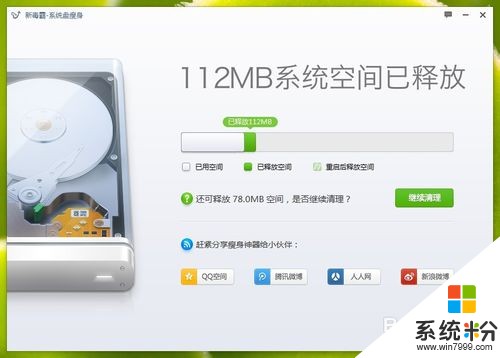
以上就是新毒霸-垃圾清理如何清理电脑垃圾文件,新毒霸-垃圾清理清理电脑垃圾文件的方法教程,希望本文中能帮您解决问题。
我要分享:
相关教程
电脑软件热门教程
- 1 解决Windows7系统文件夹字体变蓝问题的方法有哪些 如何解决Windows7系统文件夹字体变蓝问题
- 2 怎样解决水星MW300RE登录不了扩展器界面 解决水星MW300RE登录不了扩展器界面的方法
- 3 电脑在插上电源后自动开机怎么解决 电脑接通电源后自动开机是怎么处理
- 4刚交完网费,电脑还是连不上网怎么解决? 刚交完网费,电脑还是连不上网怎么处理?
- 5怎样在电脑上看电视电影没有广告? 在电脑上看电视电影没有广告的方法
- 6小米手机无法连接电脑怎么解决 小米手机无法连接电脑怎么处理
- 7电脑右下角时间不准怎么解决 电脑右下角时间不准的解决办法
- 8华为荣耀3C 4G版怎么备份通讯录等等信息? 华为荣耀3C 4G版备份通讯录等等信息的方法
- 9如何来利用软件修复硬盘坏道呢?(上) 来利用软件修复硬盘坏道的方法?(上)
- 10iphone4的壁纸如何才可以自带主题 iphone4的壁纸怎么做到自带主题的
